Photoshopの画面構成や各パートの名称をご紹介します。
Photoshop CC2020 初期設定の画面構成(Windows10)
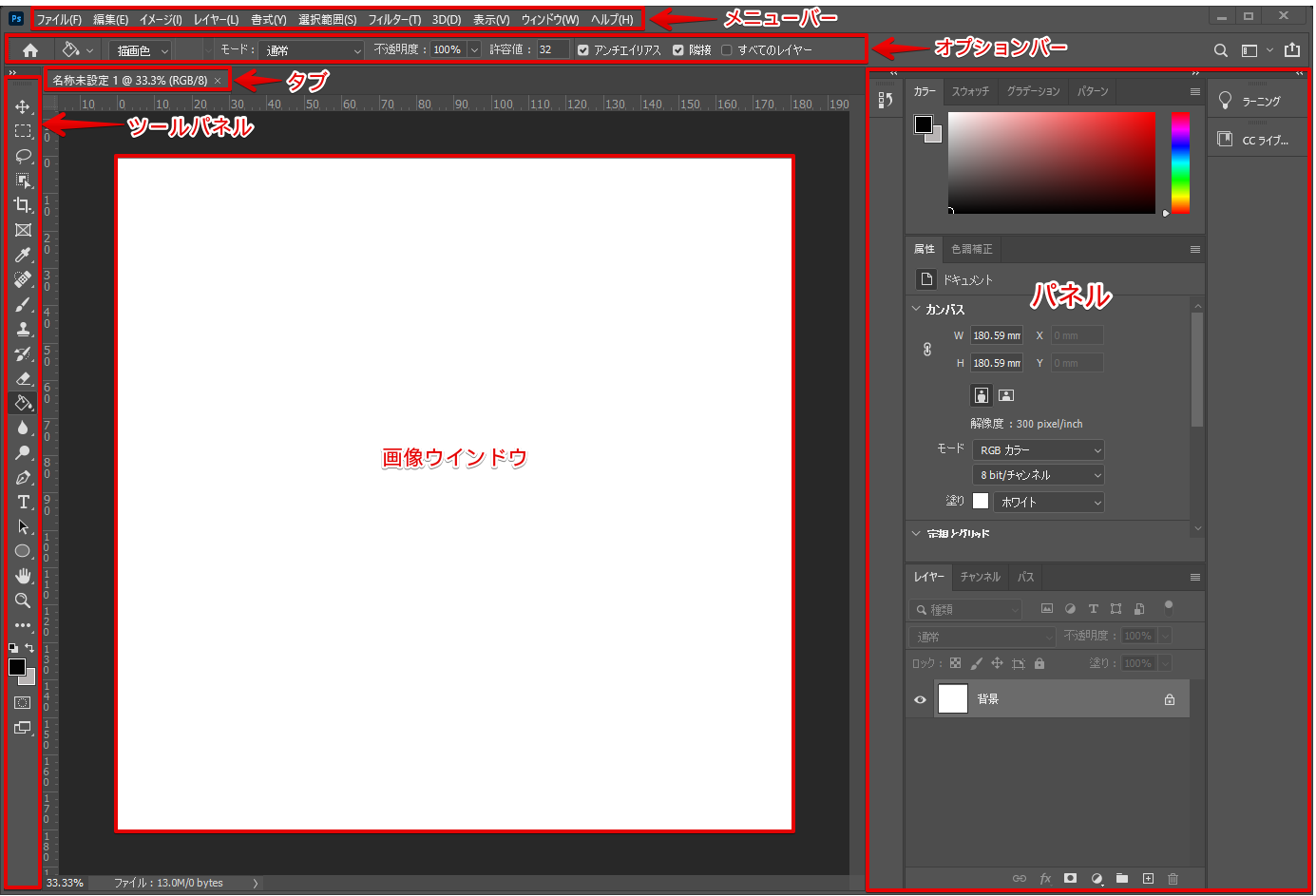
画像ウインドウ
画面上で作業を行うスペース。タブをドラッグすると独立したウインドウとして使用できます。
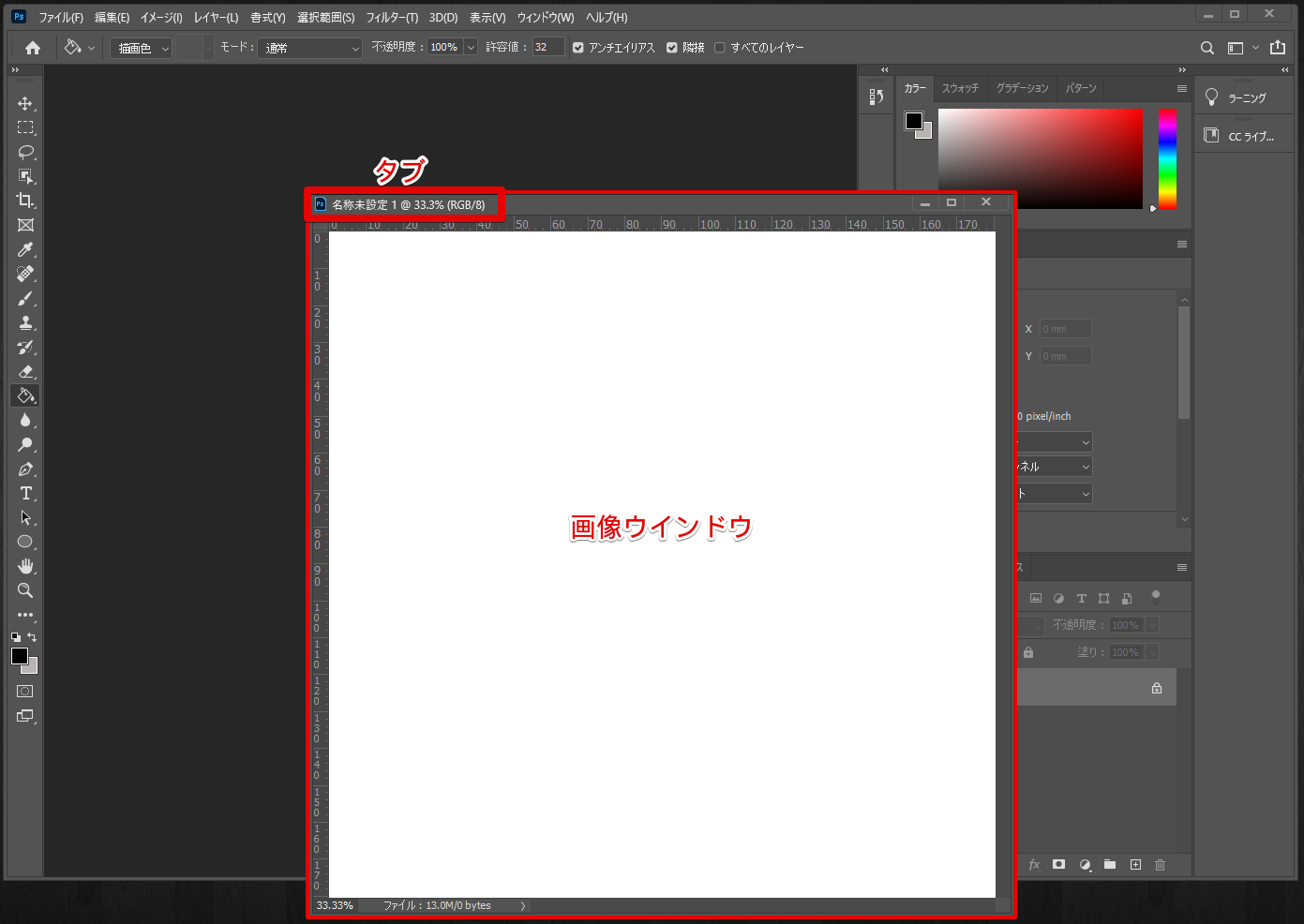
メニューバー
メニューバーには様々な機能がグルーピングされており、目的に合ったメニューバーを選択すると、それに応じたメニューが表示されます。ファイル操作や色調補正を行うメニュー、また作業環境の調整などのメニューなどがあります。
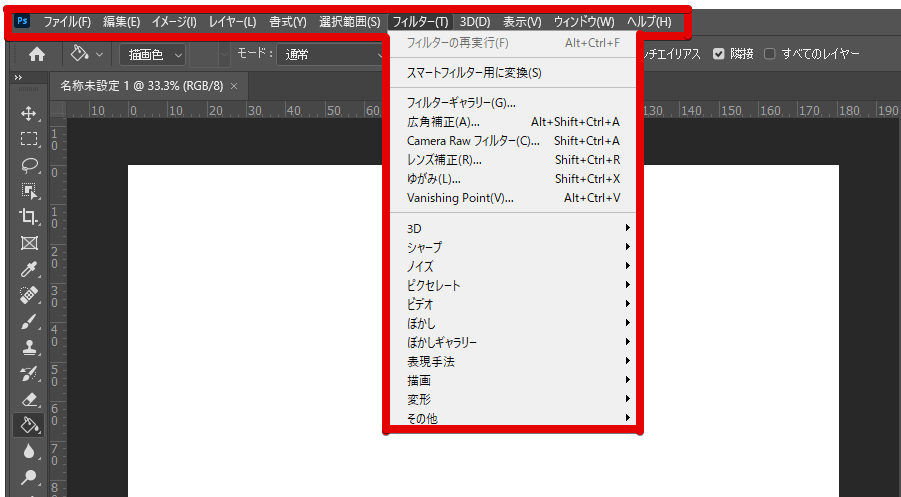
ツールパネル
画面の左側に表示されているツールバー。オブジェクト選択ツールや、ブラシツールなど画像を操作するたくさんのツールがあります。系統の似ているツールごとにグルーピングされており、代表的なツール以外は隠れています。ツールパネルは初期状態では画面左にドッキングされていますが、ドラッグしての移動も可能です。
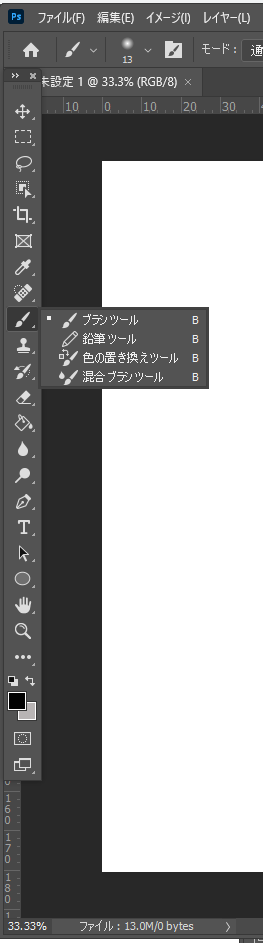
ツールアイコン右下の「⊿」を左クリック長押しすると、その他ツールが表示されます。上は「ブラシツール」のその他ツールを表示させた画面です。
オプションバー
選択しているツールに関連したオプション項目が表示されます。
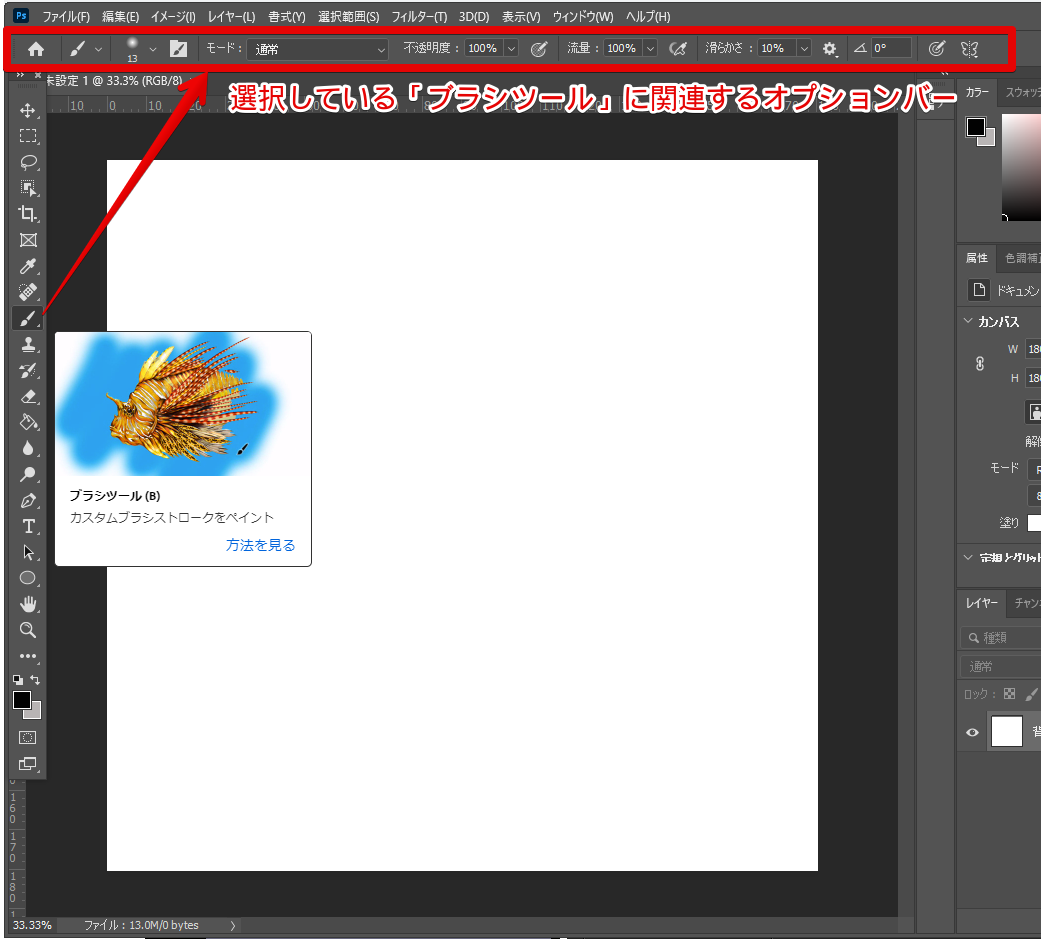
パネル
画面右側に表示されているのがパネルです。アートワークの編集に必要な機能がまとめられています。ここに表示されていないパネルはメニューバー[ウインドウ]から選択して表示できます。
